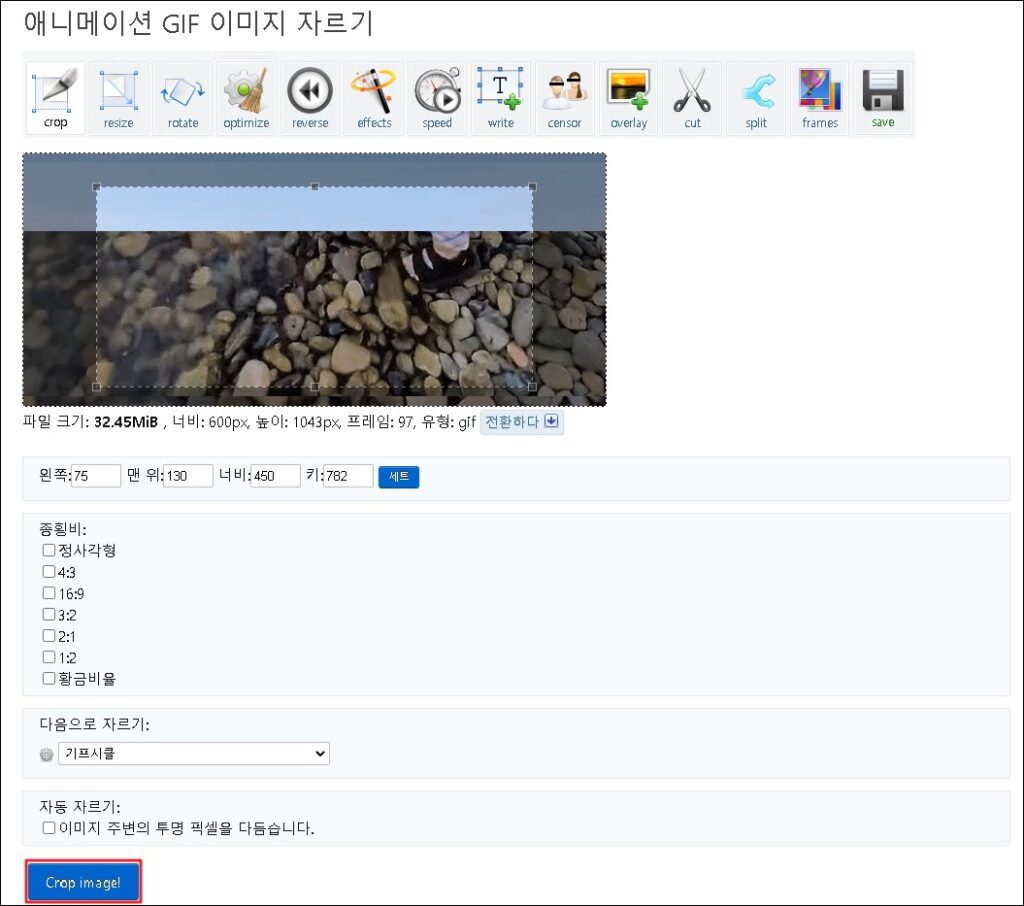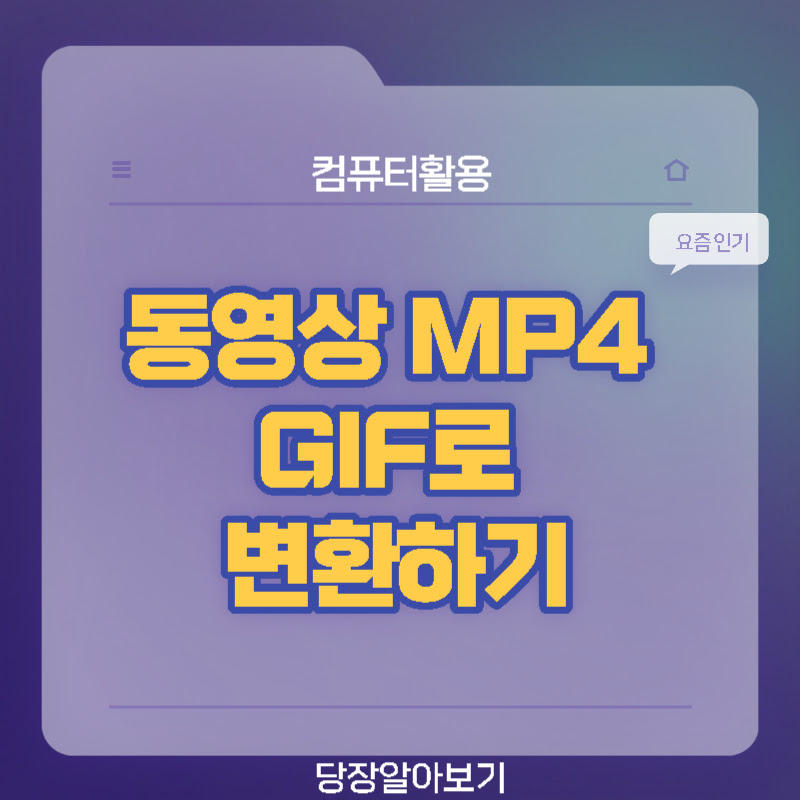웹 서핑을 하다 보면 “움짤”이라고 부르는 gif 형식의 움직이는 이미지를 쉽게 찾아볼 수 있습니다. 간단히 촬영한 영상이나 짧은 동영상 파일만 있으면, 프로그램 설치 없이 변환 사이트에서 GIF 이미지를 만들 수 있는데요. 오늘은 EZGIF.COM을 이용하여 다양한 동영상 파일(MP4, MPEG, FLV, MOV, 3GP)을 GIF 이미지로 변환하는 방법을 알아보겠습니다.
1. EZGIF.COM
EZGIF.COM은 MP4, MPEG, FLV, MOV, 3GP 등의 동영상 파일을 GIF, WebP, APNG 와 같이 움직이는 이미지 생성을 지원하는 변환 사이트입니다. 또한 이미지를 이용하여 GIF 파일 생성도 가능합니다. EZGIF.COM의 특징으로는 다양한 편집기능을 제공하여 이미지 사이즈, 방향 전환, 색상, GIF 길이, 자막, 용량 최적화 등의 다양한 효과를 설정할 수 있습니다.
GIF 변환 작업 순서는 ① 동영상 파일 선택 ② 동영상 업로드 ③ 동영상 편집(건너뛰어도 됨) ④ 이미지 형식 선택 (GIF, WebP, APNG), ⑤ GIF 이미지로 변환, ⑥ GIF 편집 (건너뛰어도 됨), ⑦ 다운로드 순으로 진행합니다.
1) 동영상 파일 추가하기
EZGIF.COM에 접속하고 상단에 “비디오를 GIF로 (Video to GIF)” 메뉴를 클릭합니다. 크롬 브라우저를 사용하면 번역기능을 이용하여 한글로 변경할 수 있습니다. 파일 선택을 클릭하여 동영상 파일을 추가합니다. 파일은 최대 100MB를 지원하고 MP4, WebP, MPEG, FLV, MOV, 3GP 형식의 동영상을 지원합니다. 파일 추가를 마치면 아래에 있는 “영상을 업로드하세요! (Upload video)” 아이콘을 클릭합니다. 동영상 파일의 크기가 클수록 업로드 시간이 길어집니다.
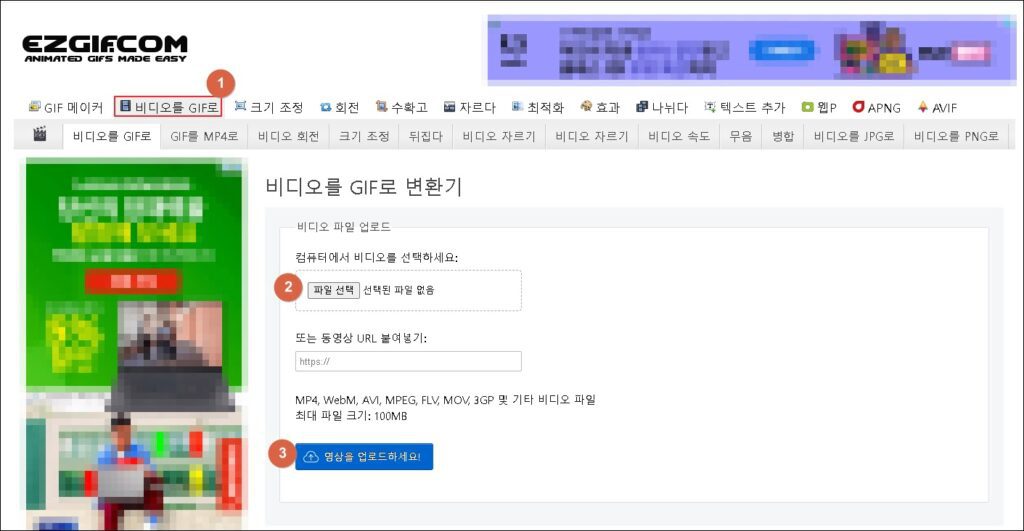
2) 동영상 편집 및 GIF 변환
(1) 변환 전 편집
EZGIF.COM에 동영상을 업로드하면 아래와 같은 편집 화면으로 이동합니다. 여기서 바로 GIF, WebP, APNG 형식의 움직이는 이미지로 변환하거나, 변환 전에 영상을 편집할 수 있습니다. 참고로 GIF 변환 후에도 편집할 수 있는 기능이 있으니 생략해도 됩니다.
① video to GIF : GIF로 변환
② to WebP : WebP로 변환, 용량이 적어 웹에 사용하기 편함
③ to APNG : APNG로 변환, PNG의 확장형으로 GIF보다 품질이 좋음
④ crop video : 마우스를 이용하여 영역을 직접 선택하여 지정
⑤ resize : 사이즈를 입력하여 영역을 지정
⑥ rotate : 영상 파일을 회전
⑦ reverse : 영상을 역으로 재생
⑧ mute : 영상의 음향 제거
⑨ cut video : 영상 길이 편집
⑩ speed : 영상 재생 속도 지정
⑪ to MP4 : 영상을 MP4형식으로 저장
⑫ save : 설정한 내용을 저장
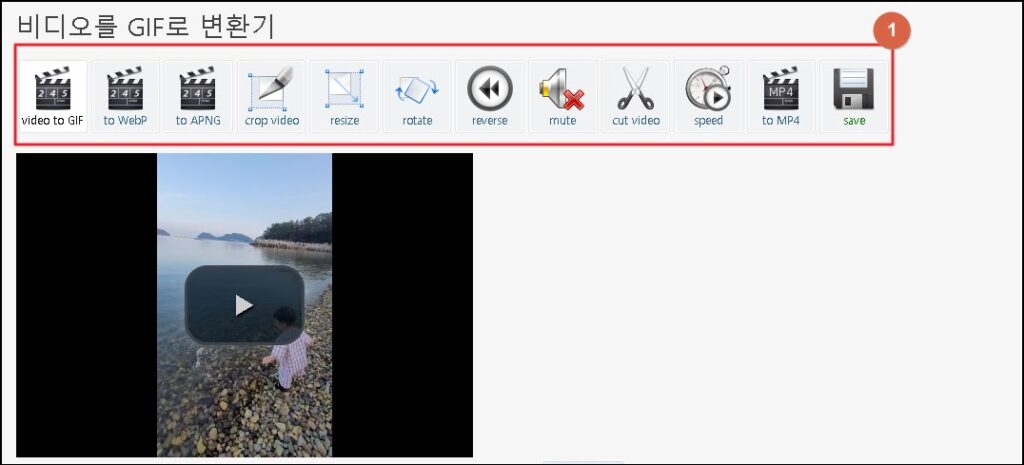
(2) GIF 변환 및 다운로드
▼ GIF 변환은 상단의 “video to GIF” 아이콘을 클릭하고 크기(SIZE), 프레임 속도(Frame rate), 변환 방법(Method)을 설정합니다. 크기(Size) 선택은 “▽” 아이콘을 클릭하여 용도에 맞게 선택합니다. 재생시간은 최대 60초를 지원하며 시간에 따라 프레임이 달라집니다. 시작 시간과 종료 시간을 지정하고 프레임 속도 설정합니다. 예를 들어 시간 설정을 12초로 했다면 프레임 속도 설정은 최대 12초를 지원하는 25fps 이하를 선택해야 합니다. 변환 방법은 “FFMPEG”를 선택하고 “GIF로 변환하세요! (Convert to GIF)” 아이콘을 클릭하면 변환이 시작됩니다.
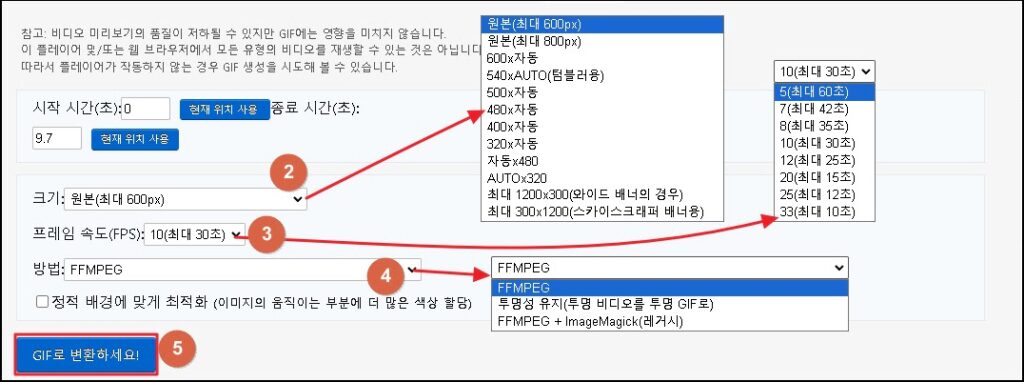
▼ GIF 변환이 완료되면 하단에 “저장하기(Save)” 아이콘을 클릭하고 내 컴퓨터로 다운로드합니다. 만약 변환 후에 GIF 이미지 편집이 필요하다면 (3)번 내용을 참고하세요.
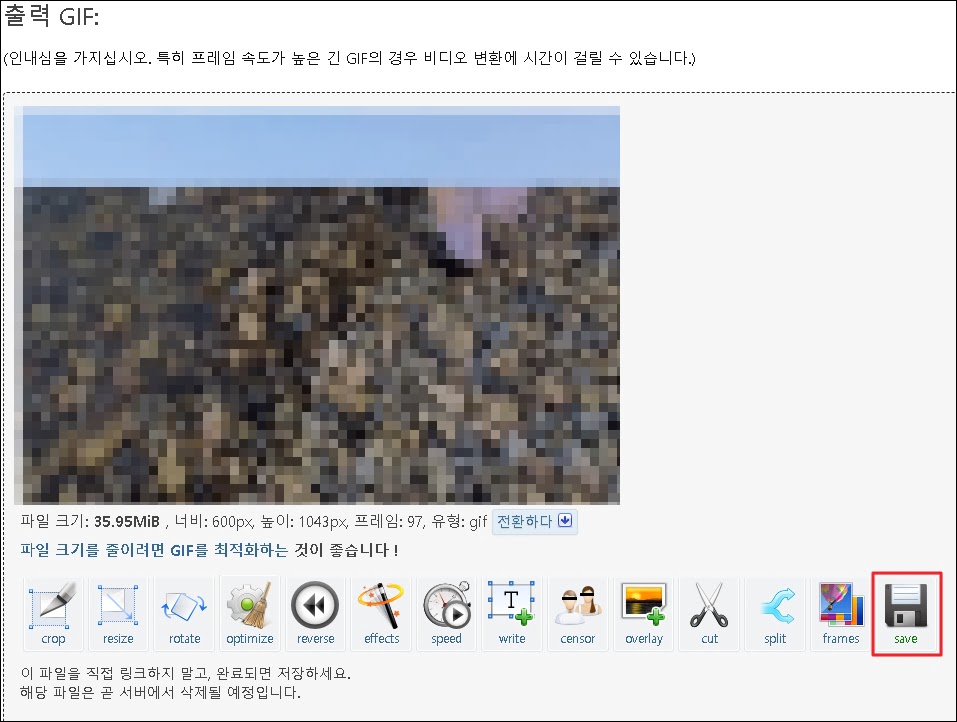
(3) GIF 변환 후 편집
동영상 파일을 GIF 파일로 변환하면 아래 그림과 같이 편집 및 최적화할 수 있는 메뉴들이 생성됩니다. 변환 전에 제공하는 기능 이외에 색상, 효과, 자막, 모자이크, 워터마크, 프레임 편집 등의 다양한 기능을 제공합니다.
① crop : 마우스를 이용하여 GIF 영역을 직접 선택하여 지정
② resize : gif 파일 사이즈를 입력하여 영역을 지정
③ rotate : gif 파일을 회전
④ optimize : 압축 수준을 지정하여 용량을 최적화
⑤ effects : 색상, 밝기, 대비, 투명도, 필터, 프레임, 선명도 등의 효과 설정
⑥ write : 프레임에 자막 추가
⑦ censor : gif의 특정 영역을 선택하여 모자이크 및 단색 처리
⑧ overlay : 이미지나 워터마크를 추가
⑨ split : gif에 사용된 모든 이미지를 프레임에 맞춰 분할( 이미지 형식은 png, jpeg 선택 가능)
⑩ cut : 시간 및 프레임을 설정하여 gif 파일 길이 설정
⑪ frames : 프레임에 사용된 이미지의 순서를 변경하거나 생략
⑫ save : gif 파일을 저장